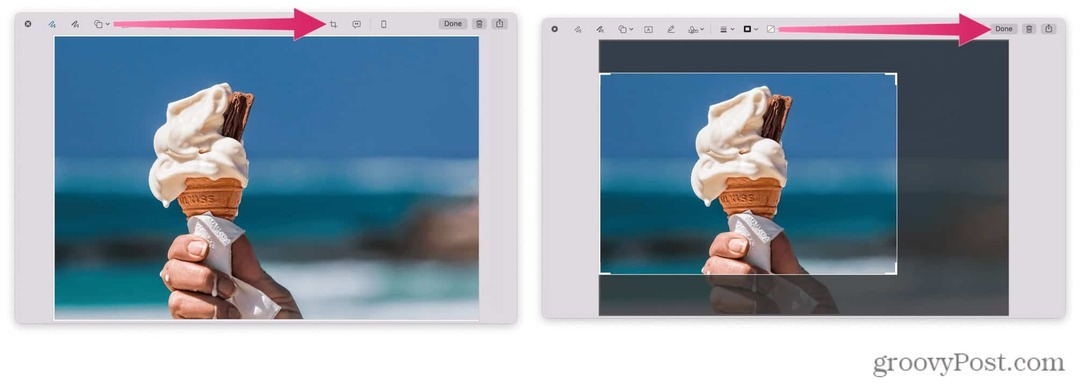Apa Trello & Mengapa Anda Harus Menggunakannya Untuk Mengatur Waktu Anda
Trello / / March 19, 2020
Terakhir diperbarui saat
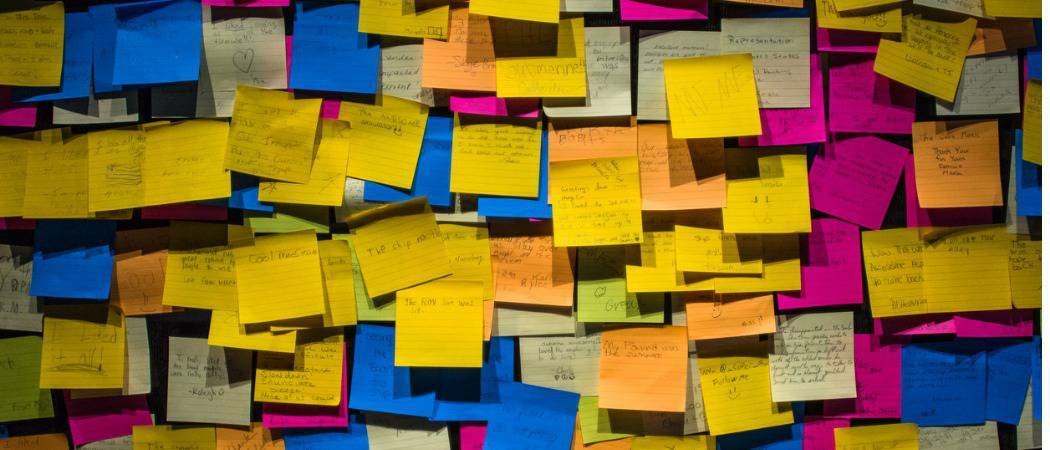
Aplikasi manajemen proyek adalah hal yang populer, tetapi yang tampaknya adalah raja adalah Trello. Apa itu Trello dan bagaimana Anda mulai menggunakannya secara maksimal? Baca terus untuk mengetahui.
Jika Anda terlibat dalam banyak proyek kerja atau jika Anda wiraswasta, maka manajemen proyek yang efektif adalah banyak. Jika Anda tidak merencanakan waktu dan usaha Anda, maka Anda akan berakhir dengan membuang-buang waktu di Facebook dan kehilangan tenggat waktu sebagai hasilnya (saya berbicara dari pengalaman). Industri alat manajemen proyek online sangat kompetitif tetapi yang tampaknya menang di atas yang lainnya adalah Trello.
Trello dicintai oleh mereka yang terobsesi untuk mengatur waktu dan proyek mereka dan mudah untuk mengetahui alasannya. Trello tidak hanya murah dan terjangkau, tetapi juga sangat mudah digunakan. Menggunakan pendekatan yang sangat visual untuk manajemen waktu dan proyek, Anda dapat memindahkan kartu sehingga Anda dapat melihat sekilas apa yang perlu dilakukan dan kapan.
Pandangan Lebih Dekat Pada Trello
Trello digambarkan oleh beberapa orang sebagai "Post-it notes on steroids." Di layar, Anda membuat "daftar" seperti papan tulis besar di dinding. Kemudian pada setiap daftar ada "kartu," seperti catatan Post-it. Di setiap kartu ada item tugas yang terpisah.
Saat Anda maju dengan item yang harus dilakukan, Anda dapat menggunakan mouse Anda untuk menarik kartu dari mengatakan "sedang berlangsung" ke "selesai" (atau apa pun kata yang Anda suka).
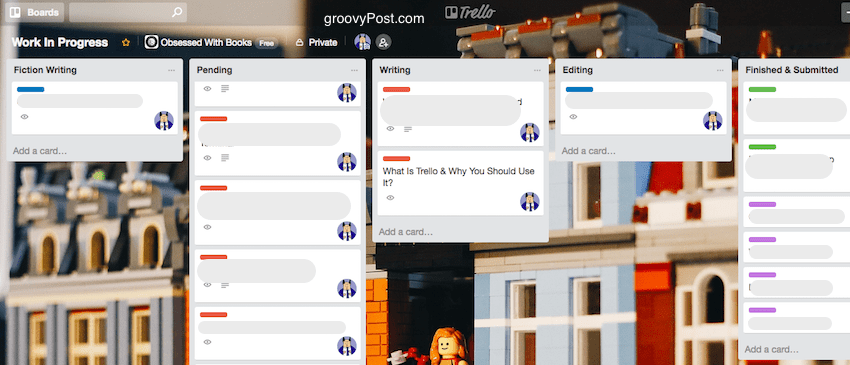
Empat Fitur Utama Trello
Kami akan melihat setiap fitur sedikit lebih detail sebentar lagi. Tapi di sini ada empat hal utama untuk difokuskan, jika Anda melihat tangkapan layar di atas.
- Setiap kartu dapat diberi kode warna dengan bilah. Setiap warna dapat merujuk ke klien yang berbeda misalnya.
- Ikon yang menunjukkan gravatar / gambar pengguna menunjukkan siapa yang berpartisipasi dalam kartu itu. Anda dapat mengundang orang ke kartu sehingga mereka dapat meninggalkan umpan balik dan pembaruan. Atau jika Anda ingin memberi mereka tugas itu. Jika tugas diberikan, tenggat waktu dapat ditambahkan dan pengingat dikirim ketika tenggat waktu dekat. Ketika kartu diperbarui, semua orang di kartu itu diberi tahu.
- Latar belakang setiap papan Trello dapat disesuaikan. Trello memberi Anda latar belakang atau Anda dapat mengunggahnya sendiri. Menjadi seorang fanatik Lego, saya mengunggah Lego ini. Tetapi jika Anda adalah perusahaan, Anda dapat menyesuaikan papan Trello Anda dengan mengatakan logo perusahaan.
- Kartu dapat dipindahkan ke papan lain, disalin ke papan lain, atau diarsipkan saat selesai.
Memulai Dewan Baru
Langkah pertama adalah menambahkan papan baru. Di sudut kanan atas layar (setelah Anda masuk), tekan tombol +. Lalu pilih “Buat Papan“ dari daftar drop-down.
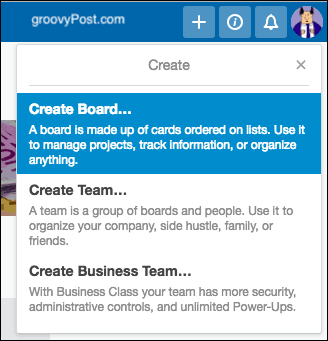
Anda kemudian akan diminta untuk memberi papan nama, tingkat privasi, dan latar belakang. Jika Anda sudah membuat tim, Anda dapat memilih untuk menugaskan dewan pada tim itu.
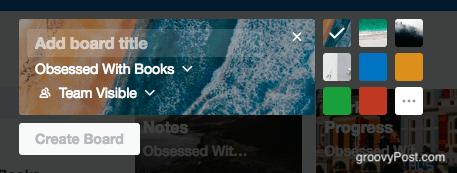
Kata singkat tentang tingkat privasi: Jika papan dibiarkan publik, maka itu akan diindeks oleh mesin pencari dan diakses oleh siapa saja yang menemukannya di Google. Baru-baru ini terungkap bahwa karyawan di Uber menggunakan Trello untuk membuat daftar kata sandi perusahaan yang sensitif, yang kemudian diambil oleh Google.
Jadi berhati-hatilah dan jika Anda HARUS menggunakan Trello untuk kata sandi, setel tingkat privasi ke Pribadi. Meskipun untuk kata sandi, Anda harus benar-benar menggunakan pengelola kata sandi.
Menambahkan Daftar Baru
Setelah Anda memiliki papan baru Anda, sekarang saatnya untuk memulai daftar baru. Anda dapat membuatnya sesuka Anda, tetapi saya biasanya membuat papan dengan daftar pada berbagai tahap proses. Begitu “tertunda, ” “sedang berlangsung“ Dan seterusnya. Atau Anda dapat memiliki daftar untuk proyek yang memiliki banyak tugas seperti “mendekorasi rumah,” “mencapai kedamaian dunia, ”dan “menaklukkan luar angkasa.”
Untuk menambahkan daftar baru, klik pada Tambahkan daftar.
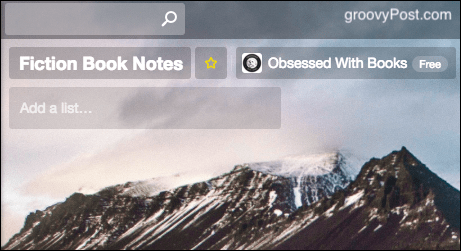
Kemudian ketikkan judul daftar itu dan simpan.
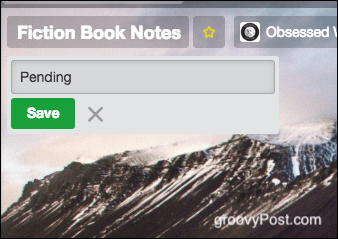
Bilas dan ulangi untuk daftar lain yang dibutuhkan papan (jika ada).
Menambahkan Kartu Baru
Sekarang saatnya menambahkan kartu baru, dan ada berbagai elemen berbeda pada kartu yang membuatnya kuat.
Membuat Kartu Baru
Dalam daftar yang sesuai, klik Tambahkan kartu.
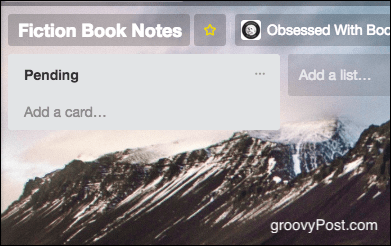
Sekarang ketikkan tugas yang ingin Anda tambahkan. Simpan dengan mengklik hijau Menambahkan tombol.
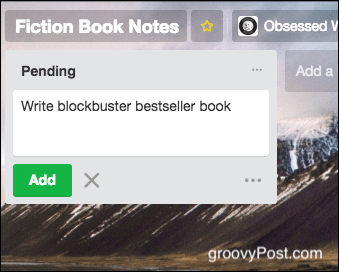
Ulangi seperti sebelumnya untuk tugas-tugas lain yang perlu Anda tambahkan (jika ada).
Tetapi itu hanyalah awal dari apa yang dapat Anda tambahkan ke kartu, yang dapat Anda lihat jika Anda mengkliknya untuk membukanya.
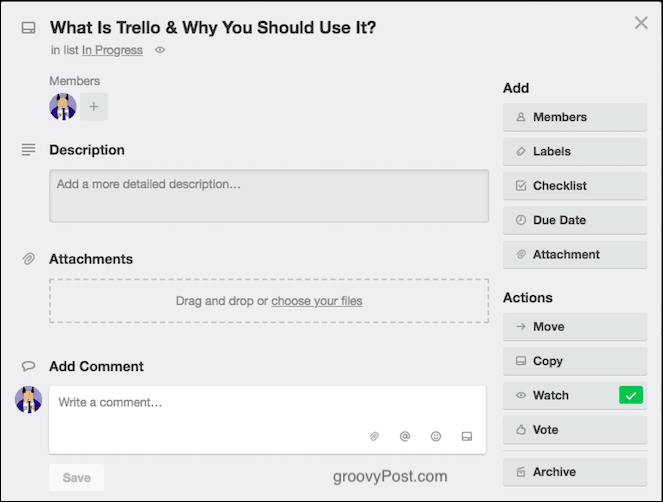
Menugaskan Pengguna Lain
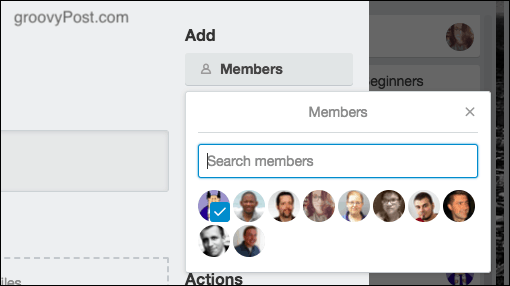
Pertama, jika Anda telah membuat tim, dan yang lain diundang untuk mengakses papan, Anda dapat menugaskan seseorang untuk tugas tertentu. Atau hanya menandai mereka sehingga mereka dilingkarkan ke dalam percakapan di kartu itu.
Untuk menambahkan seseorang ke kartu, klik saja Anggota dan klik gravatar orang yang ingin Anda tambahkan. Demikian pula, mereka dapat dihapus dari kartu dengan mengklik gravatar lagi.
Menambahkan Catatan & Lampiran
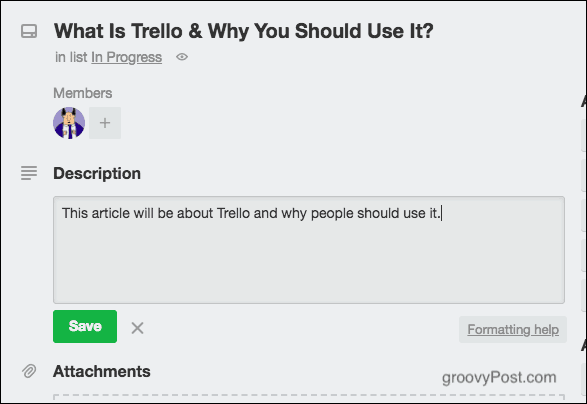
Entah untuk kepentingan ingatan Anda sendiri atau untuk menasihati orang lain, meninggalkan catatan mungkin diperlukan. Anda dapat melakukannya di bagian atas catatan dan juga meninggalkan tautan yang dapat diklik di sana.
Di bawah bagian catatan adalah area untuk mengunggah lampiran. Ini bisa apa saja dari dokumen ke file zip ke gambar. Jika suatu gambar, gambar tersebut akan ditampilkan pada kartu
Menambahkan Tanggal Jatuh Tempo
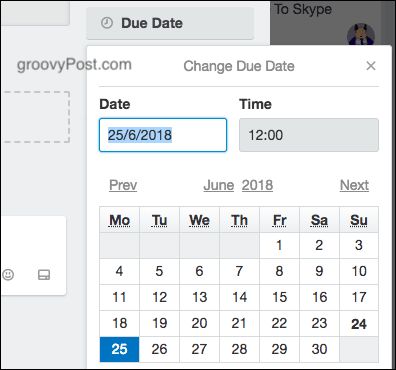
Jika suatu tugas memiliki tenggat waktu, Anda dapat menetapkan tanggal tenggat untuknya. Maka Anda akan mendapatkan pengingat ketika tanggal semakin dekat, dan ketika tanggal telah berlalu.
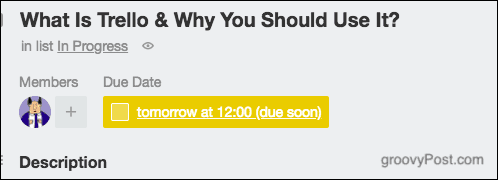
Menambahkan Label Berwarna
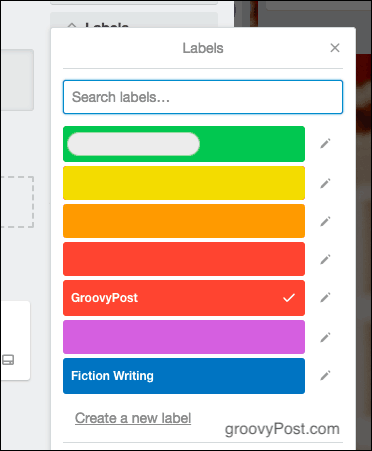
Saya menambahkan label berwarna ke daftar pekerjaan saya untuk menunjukkan pekerjaan apa karena klien yang mana. Jadi merah untuk groovyPost misalnya.
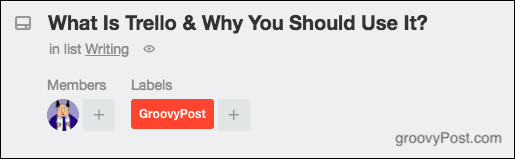
Anda dapat mengedit label untuk mengatakan apa pun yang Anda inginkan, dan Anda dapat menambahkan sebanyak yang Anda inginkan ke kartu.
Menambahkan Komentar
Jika orang lain memiliki akses ke kartu Anda, pada akhirnya mereka akan mulai meninggalkan komentar. Anda dapat menggunakan @ untuk menandai orang di komentar tertentu dan mereka akan mendapat pemberitahuan dari Trello.
Memindahkan, Menyalin, Menonton & Mengarsipkan Kartu

Ada juga empat tindakan lain yang dapat Anda lakukan pada kartu.
Pindah
Jika Anda memiliki beberapa papan, Anda dapat memindahkan kartu antara satu papan dengan yang lainnya. Jadi jika saya ingin memindahkan kartu dari papan groovyPost ke salah satu papan pribadi saya, opsi ini akan memindahkan kartu. Bersamaan dengan semua komentar, lampiran, dll.
Salinan
Ini sama dengan Pindah opsi, kecuali kartu tidak akan sepenuhnya dipindahkan. Baru saja disalin. Saya menggunakan ini setiap saat untuk menyalin tugas groovyPost saya ke papan kerja pribadi saya.
Menonton
Jika orang lain memiliki kartu di papan tulis, Anda dapat memilih untuk menontonnya dan diberitahu tentang komentar baru, tanpa benar-benar berpartisipasi sendiri. Juga dikenal sebagai "mode pengintai" (well, saya menyebutnya begitu).
Arsipkan
Tidak ada yang namanya "hapus" di Trello. Sebagai gantinya, untuk mengeluarkan kartu, daftar, atau papan, Anda "arsipkan". Kemudian akan hilang tetapi dapat dengan mudah dibawa kembali jika Anda membutuhkannya lagi nanti.
Penggunaan Lain Untuk Trello
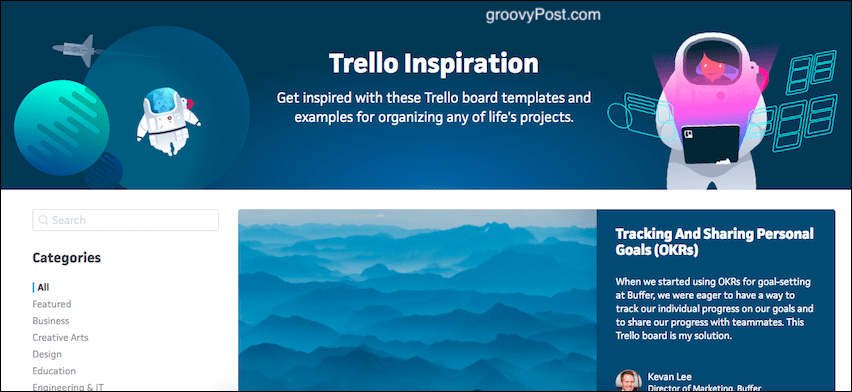
Trello memiliki banyak kegunaan jika Anda memusatkan perhatian dan berpikir secara lateral. Untuk itu, Trello memiliki halaman yang disebut “Trello Inspiration”. Ini memberi Anda template dan ide penggunaan yang tak terhitung jumlahnya.
Mengintegrasikan Trello Dengan Aplikasi Lain Menggunakan IFTTT.
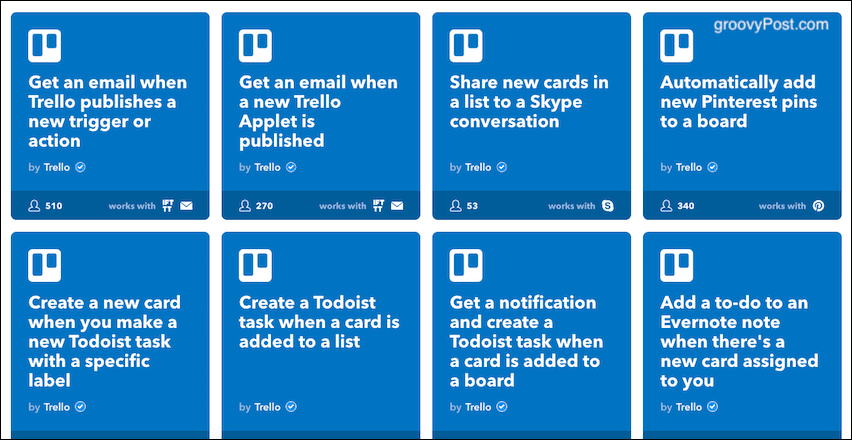
Saya penggemar berat IFTTT (If This Then That), dan mereka memilikinya sejumlah besar skrip otomatis untuk Trello. Periksa mereka.
Kesimpulan
Ini baru saja menggores permukaan apa yang dapat dilakukan Trello untuk membuat hidup Anda lebih teratur. Apakah Anda menggunakan Trello? Jika demikian, untuk apa Anda menggunakannya?